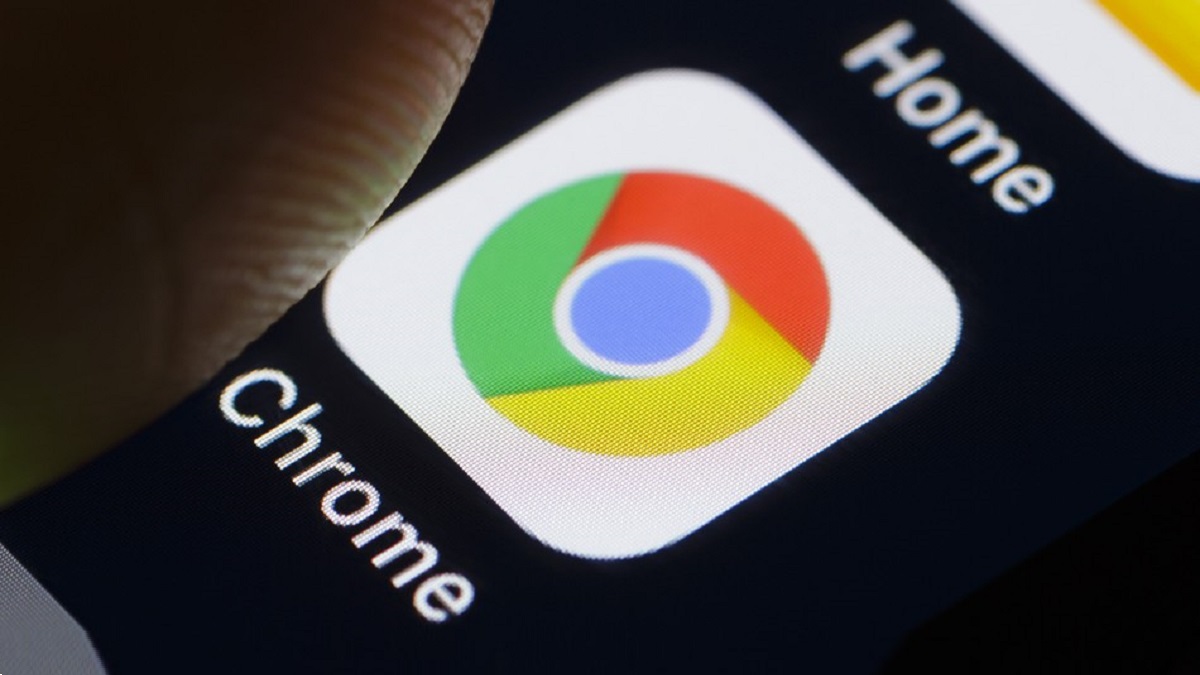En Chrome para Android, como ocurre en su homónimo para PC, tenemos la posibilidad de ejecutar ciertos ajustes que nos descubren partes que de otra forma seguirían escondidas. Por eso hoy os traemos los 12 ajustes ocultos en Chrome para Android que desde conocer.
Todos los ajustes ocultos de Chrome se encuentran dentro del código de la aplicación, accediendo de manera muy fácil desde la barra de direcciones con tan solo escribir una URL determinada.
El lugar donde vamos a activar estos ajustes se denomina “flags” de Chrome, un lugar oculto que nos va a ofrecer entrar dentro del código de la app para gestionarlos a nuestro gusto.
Para ello debemos escribir en la barra de direcciones del navegador los siguientes:
chrome://flags
Una vez que escribamos esto entraremos en un menú oculto de Chrome donde podréis ver que tenemos una cantidad de flags inmensa, donde podremos activar o desactivar parámetros, pulsando en Enabled para activar lo que queramos o Disabled para desactivarlo.
Aconsejamos que si no conocemos que hace cada flag no toquemos nada de la configuración, puesto que podemos desactivar alguna función crucial para el buen funcionamiento del navegador de Google.
Por esta razón nosotros te vamos a contar algunos de los mejores flags para activar en Chrome y conseguir algunas funciones extra para el navegador de Google.
Modo oscuro
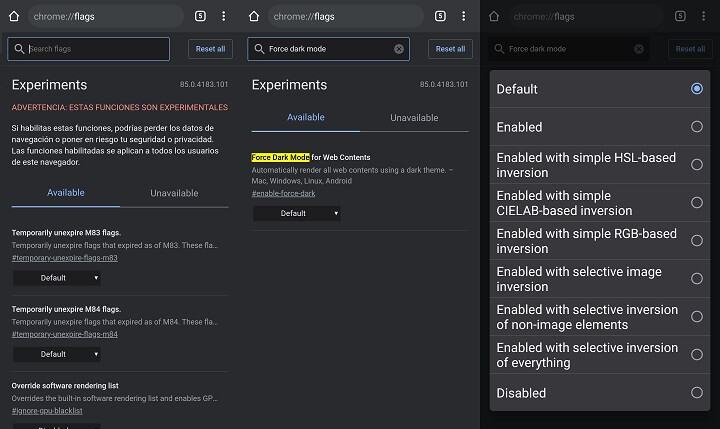
Para forzar el modo oscuro en todas páginas web que visitemos con Chrome debemos poner, en la barra de búsqueda que tenemos en la parte superior derecha de las flags, lo siguiente y una vez lo encontremos activarlo (Enable):
Force dark Mode for web contents
No todas las páginas se verán a la perfección en modo oscuro, ya que algunas aún no están preparadas para ello.
Acelerar la reproducción de vídeo
Se puede mejorar el tiempo de carga de un video dentro de Chrome para que tengamos que esperar menos si activamos la siguiente función:
Hardware-accelerated video decode
Desplazamiento suave

Para que se active un desplazamiento más suave por la pantalla en el navegador, el denominado efecto “scroll”, debemos buscar y activar lo siguiente:
Smooth scrolling
Aislamiento web
En Chrome podemos aislar pestañas para que el resto de las páginas no puedan interceptar la información. Os tenemos que advertir que este proceso va a hacer que Chrome gaste más memoria del terminal y que también consuma más batería.
Para poder activar el aislamiento debemos buscar lo siguiente:
Strict site isolation
Desactivar aislamiento

Si hemos activado el aislamiento web de la opción anterior, pero ahora queremos desactivarlo no podremos hacerlo con solo volver a “Strict site isolation” y pulsar en “Disabled”.
Debemos usar otro flag para poder desactivar esta función:
Disable site isolation
Previsualización sin conexión
Si tiene una conexión a Internet que no te va demasiado bien esta función puede ser interesante para ti, puesto que nos permite ver páginas web sin necesidad de conexión, siempre y cuando hayan sido visitadas y guardas por el navegador con anterioridad.
Para activar esta función debemos buscar lo siguiente:
Offline page previews
Descargas a la vez

Podemos hacer que Chrome descargar varios archivos a la vez en vez de uno en uno para así que sea más rápido descargar varios archivos al mismo tiempo.
Para eso activaremos la siguiente función:
Parallel downloading
Agrupar pestañas en grupos
Si sueles tener muchas pestañas abiertas a la vez y quieres que se agrupen en grupos para que sea más fácil identificarlas, tan solo debemos activar estos flags que te ponemos a continuación:
Tab grid layout
Tab groups
Tab groups continuation
Tab groups UI improvements
Ventana flotante
Podemos utilizar la función “PIP” en Chrome, es decir, que podamos tener una ventana flotante donde podremos seguir viendo un vídeo, aunque ya no estemos justo donde está el mismo.
Lo puedes buscar y activar en:
Picture-in-picture web API for Android
Compartir portapapeles de Chrome entre dispositivos
Para poder compartir un texto que copiamos y pegamos en diferentes dispositivos es algo que tenemos que hacer con apps de terceros. Pero si usamos Chrome en varios de esos dispositivos podemos compartir el portapapeles sin tener que instalar y utilizar ningún tipo de app adicional.
Para que esta característica funcione correctamente, debemos activarla en todos los dispositivos que queramos que se sincronicen y que además todos tengan Chrome instalado.
Debemos buscar y activar los siguientes flags:
Enable receiver device to handle the shared clipboard feature
Enable shared clipboard feature signals to be handled
Usar Chrome como explorador de archivos
Podemos hacer que Chrome funcione como un explorar de archivos y así poder ver el contenido de la memoria interna de nuestro smartphone en el navegador, al mismo tiempo que podemos visualizar vídeos e imágenes o reproducir sonido todo dentro de Chrome.
Para esta función no vamos a necesitar ningún tipo de flag, bastará con escribir los siguientes en la barra de dirección del propio Google Chrome:
File:///sdcard/
En ese momento el navegador nos dejará entran en todas las carpetas y archivos que tenemos en nuestro teléfono, aunque aún no permite ni copiar, ni mover elementos entre carpetas.
Bloquear ventanas emergentes
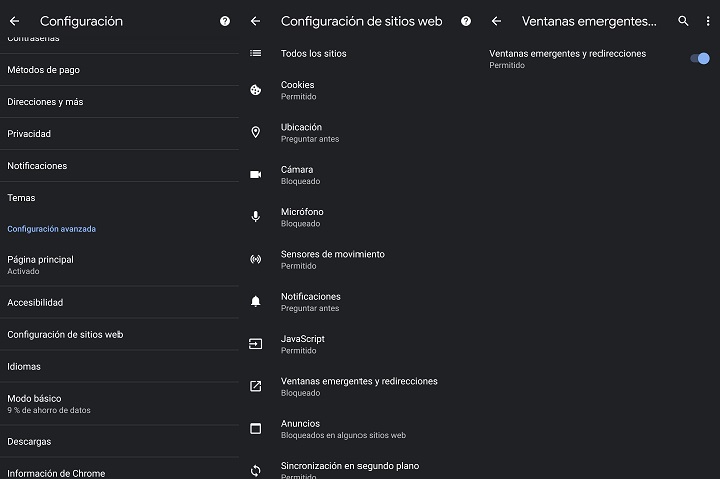
Podemos impedir que las ventanas emergentes, casi siempre de publicidad se carguen en Chrome. Para eso debemos bloquearlas en ajustes, de la siguiente manera:
- Pulsamos en los tres botones verticales que están en la parte superior derecha de Chrome.
- Seguidamente pulsamos en “Configuración”.
- Después entramos en “Configuración de sitios web”.
- Pulsamos en “Ventanas emergentes y redirecciones”.
- Y ahora activamos la opción “Ventanas emergentes y redirecciones”.
- Ver Comentarios